- Efter tillägget av Excels dynamiska array-funktion, spelar formler som returnerar flera värden dem direkt på kalkylbladet.
- På grund av detta kan spillfelet uppstå när ett av värdena skär andra befintliga element.
- Excel-tabeller stöder inte dynamiska arrayer och ger samma fel när de stöter på dem.
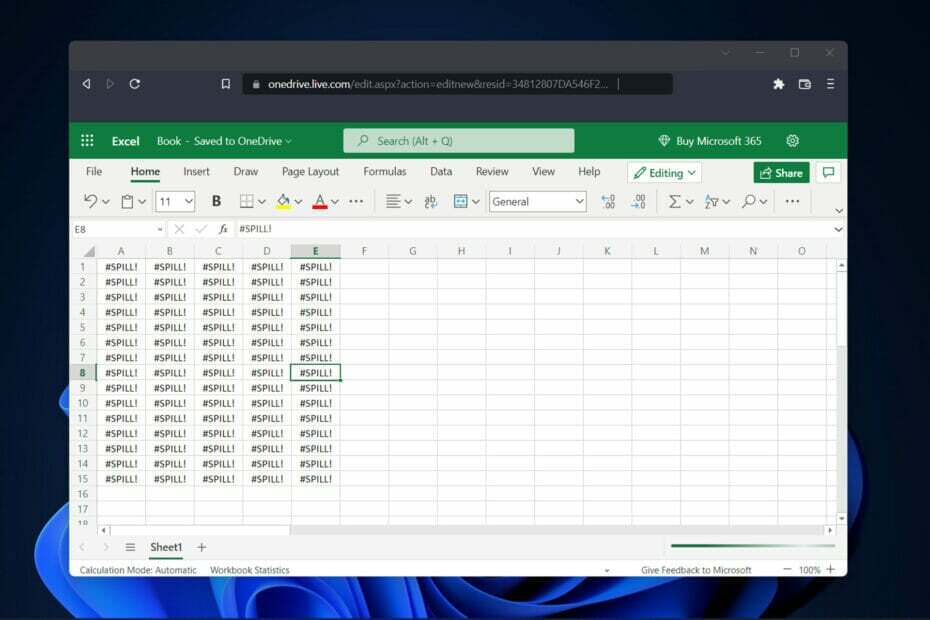
Användare har bett oss svara på två av deras vanligaste frågor: vad exakt är Excel-spillfelet och hur kan du bli av med det. Det finns tillfällen då förklaringen till det är okomplicerad, men det finns också situationer då det inte är så tydligt.
Eftersom Excels Dynamic Arrays-funktion lades till, spelar formler som returnerar flera värden nu dessa värden direkt in i kalkylbladet där de ursprungligen beräknades.
Området som innehåller värdena kallas spillområdet, och det är en rektangel. När statistiken uppdateras kommer utsläppsintervallet att justeras för att tillgodose eventuell nödvändig expansion eller sammandragning. Du kan se nya värden läggas till, eller så kan du se värden som redan existerade försvinna.
Vad betyder spillfel i Excel?
Spillfelet inträffar oftast när ett spillområde på kalkylbladet blockeras av ett annat element i kalkylbladet. Detta är att förutse vid tillfälle.
Du har till exempel angett en formel och förväntar dig att den kommer att spilla. Men det finns redan data på kalkylbladet som blockerar det.
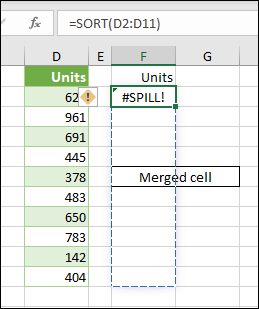
Experttips: Vissa PC-problem är svåra att ta itu med, särskilt när det kommer till skadade arkiv eller saknade Windows-filer. Om du har problem med att åtgärda ett fel kan ditt system vara delvis trasigt. Vi rekommenderar att du installerar Restoro, ett verktyg som skannar din maskin och identifierar vad felet är.
Klicka här för att ladda ner och börja reparera.
Problemet kan lätt åtgärdas av ta bort all data som kan blockera spillområdet. Om du klickar på indikationen för spillfelet får du mer information om problemet som orsakade problemet.
Det är viktigt att ha en förståelse för att beteendet hos spill är både instinktivt och naturligt. Vilken formel som helst, även en som inte innehåller några funktioner, kan spilla resultat i Dynamic Excel (Excel 365).
Även om det finns tekniker för att förhindra en formel från att ge många resultat, kan spillning inte stängas av med ett globalt alternativ.
På liknande sätt har Excel inte en inställning som tillåter användare att inaktivera spillfel. Du måste göra en undersökning och hitta en lösning på den underliggande orsaken till problemet för att rätta till ett spillfel.
När uppstår SPill-felet?
Användare har rapporterat flera scenarier där de har fått spillfelet efter att ha använt en formel. Några av dem är följande:
- VLOOKUP Excel-spelfel – Vertical Lookup är vad förkortningen VLOOKUP står för. Excels förmåga att söka efter ett specifikt värde i en kolumn möjliggörs av denna funktion.
- Excel-spillfel COUNTIF – Excels COUNTIF-funktion används för att räkna antalet celler inom ett intervall som uppfyller specifika kriterier. Dessutom kan celler som innehåller text, datum eller heltal räknas med hjälp av COUNTIF-funktionen.
- IF-funktion Excel Spillfel – Excels IF-funktion, är ett av de mest använda verktygen i programmet. Det gör det möjligt för användare att göra logiska jämförelser mellan ett nummer och vad de förväntar sig att det kommer att bli. Därför kan ett IF-uttalande ge två olika utfall.
- Excel-spillfel SUMIF – SUMIF-funktionen är en typ av kalkylbladsfunktion som summerar alla värden i ett visst cellområde. Det är baserat på närvaron eller frånvaron av ett enda tillstånd.
- Excel Spill fel INDEX och MATCH – Resultatet av att använda INDEX-funktionen på ett område eller en matris är det värde som motsvarar det angivna indexet. Samtidigt tittar MATCH-funktionen igenom ett givet cellintervall för ett visst objekt och returnerar sedan objektets relativa position.
Oavsett vilken formel som resulterade i spillfelet kan du använda de tre mest användbara lösningarna som vi har listat nedan. Fortsätt läsa!
Hur fixar du ett spillfel i Excel?
1. Konvertera Excel-tabellen
- Excel-tabeller stöder inte de dynamiska matrisformlerna, så du måste konvertera tabellen till ett intervall. Börja alltså med att välja Bordsdesign alternativ från ditt verktygsfält.
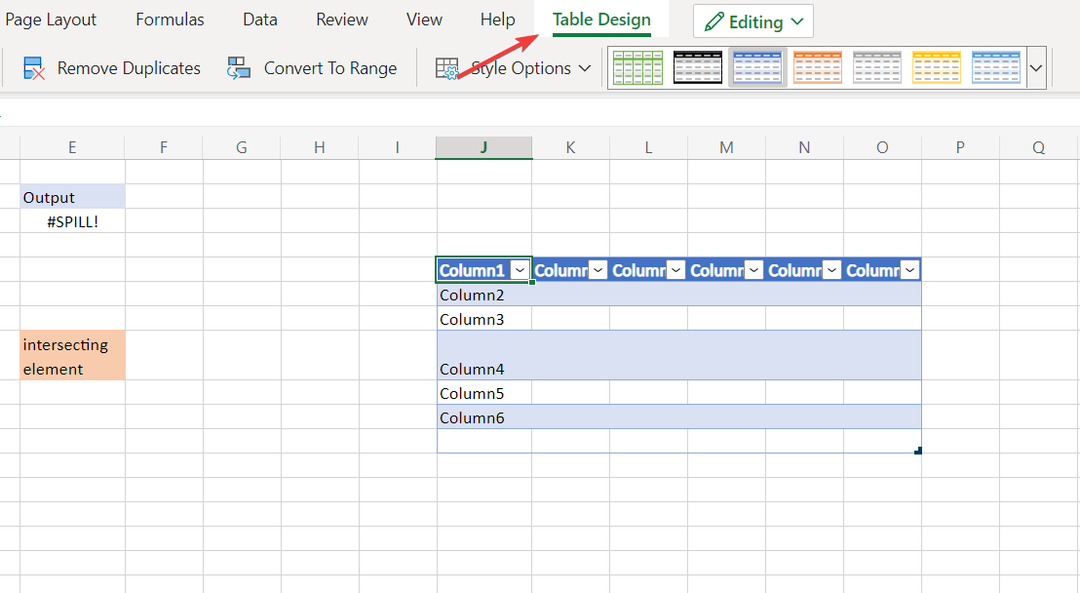
- Klicka nu på Konvertera till Range alternativ. Detta gör att du kan använda dynamiska matrisformler och undvika Excel-spillfelet i tabellen.
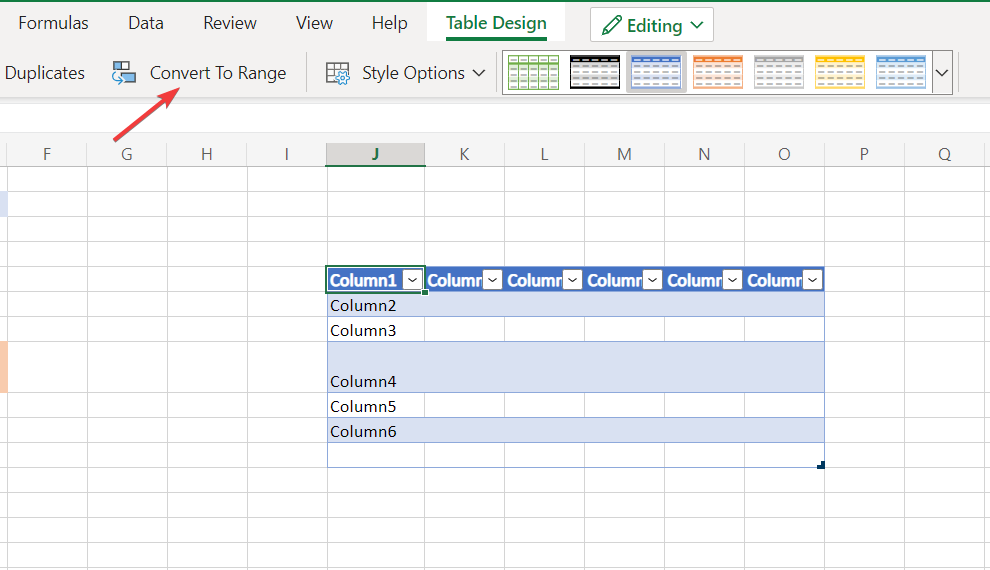
Excel ger oss möjligheten att omvandla en tabell till ett intervall samtidigt som tabellens format bevaras. Ett intervall är en konsekvent gruppering av data på kalkylbladet.
2. Ta bort korsande element
- Om spillfelet orsakades på grund av att ett blockerande element påträffades, klicka bara på blockeringscellen och tryck på backsteg tangenten på ditt tangentbord.
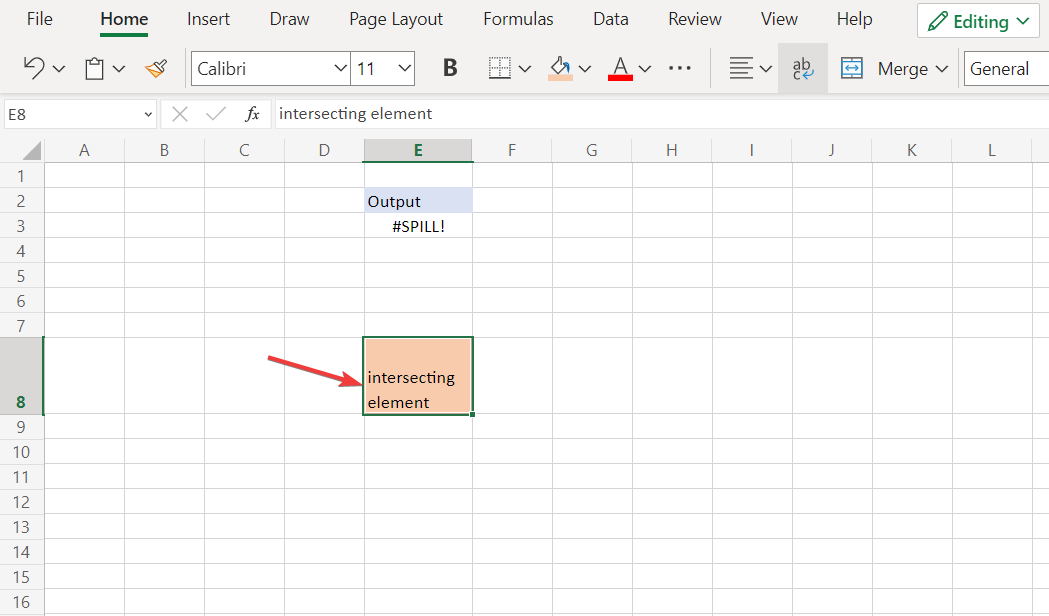
- Celler i spillområdet måste vara tomma för att formeln ska fungera. Se till att ta bort alla andra element som finns i spillområdet för att åtgärda felet.
- Hur man öppnar två Excel-filer i separata fönster
- Fix: Excel-kalkylbladet läggs inte upp korrekt
- Hur man fixar en cirkulär referens i Microsoft Excel
3. Begränsa räckvidden för formeln
- Ett Excel-ark har 16 384 kolumner och 1 048 576 rader. Om du använder en formel som utökar dess spillintervall över dessa siffror får du Excel-spillfelet.
- Se därför till att ha dessa siffror i åtanke innan du skapar formler som använder siffror utöver dem.
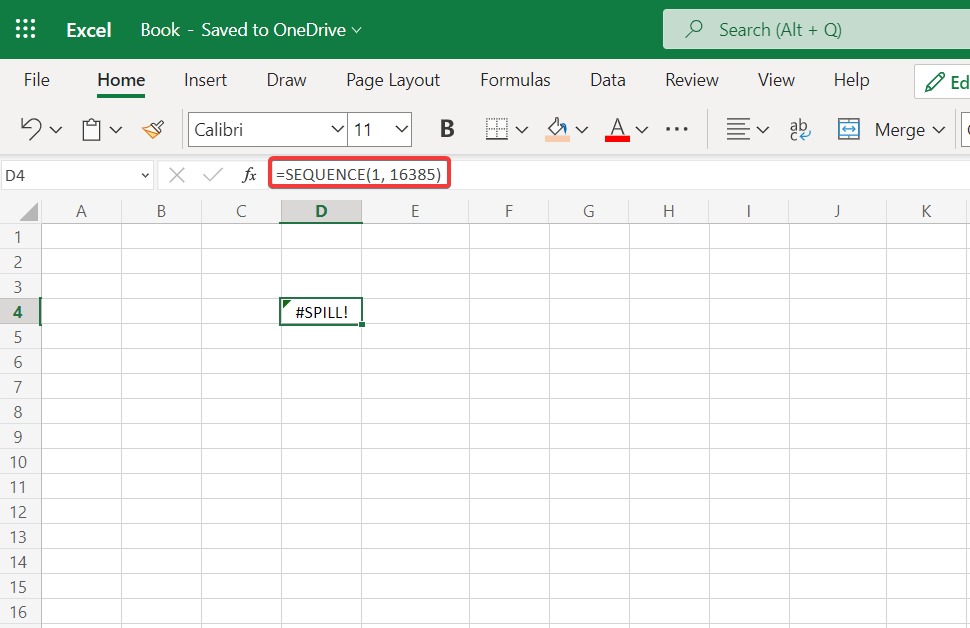
Dessutom är vissa funktioner flyktiga, och du kan inte använda dem med dynamiska array-funktioner eftersom resultatet skulle vara okänt. Dynamiska formler accepterar inte arrayer med osäker längd vilket resulterar i spillfelet. Ett exempel på sådana formler är SEQUENCE(RANDMETWEEN(1 1000)).
För mer information och potentiella lösningar, kolla in vårt inlägg om hur man gör fixa felet Det finns ett problem med detta formelfel i Excel.
Eller, alternativt, ta en titt på vad du ska göra om din Excel använder en stor mängd CPU ström för att minska användningen.
Vi hoppas att den här guiden har visat sig vara till hjälp för dig. Tveka inte att lämna oss en kommentar i avsnittet nedan och berätta vad du tycker. Tack för att du läser!
 Har du fortfarande problem?Fixa dem med det här verktyget:
Har du fortfarande problem?Fixa dem med det här verktyget:
- Ladda ner detta PC Repair Tool betygsatt Bra på TrustPilot.com (nedladdningen börjar på denna sida).
- Klick Starta skanning för att hitta Windows-problem som kan orsaka PC-problem.
- Klick Reparera allt för att åtgärda problem med patenterad teknik (Exklusiv rabatt för våra läsare).
Restoro har laddats ner av 0 läsare denna månad.


